Python库安装(Windows)
1. numpy
(1)在https://pypi.org/project/numpy/#files中下载和Python版本相对应的numpy。例如我的Python版本是3.7,下载的是numpy-1.19.0-cp37-cp37m-win_amd64.whl;
(2)将该文件移至Python安装目录的Scripts文件夹中;
(3)在Scripts文件夹下shift+右键,在当前文件夹下进入命令行窗口,并执行pip install numpy-1.19.0-cp37-cp37m-win_amd64.whl;
(4)安装完毕后,打开IDLE,输入import numpy,如果没有报错,说明安装成功。
2. pandas
(1)进入Python安装目录的Scripts中;
(2)在Scripts文件夹下shift+右键,在当前文件夹下进入命令行窗口,并执行pip install pandas;
(3)安装完毕后,打开IDLE,输入import pandas,如果没有报错,说明安装成功。
3. matplotlib
(1)进入Python安装目录的Scripts中;
(2)在Scripts文件夹下shift+右键,在当前文件夹下进入命令行窗口,并执行pip install matplotlib;
(3)安装完毕后,打开IDLE,输入import matplotlib,如果没有报错,说明安装成功。
4. mkl
(1)打开cmd,输入pip install mkl;
(2)安装完毕后,打开IDLE,输入import mkl,如果没有报错,说明安装成功。
5. scipy
(1)打开cmd,输入pip install scipy;
(2)安装完毕后,打开IDLE,输入import scipy,如果没有报错,说明安装成功。
6. tensorflow
(1)准备工作,参考https://blog.csdn.net/weixin_42232041/article/details/106201692
(2)打开cmd,输入pip install tensorflow(可能安装速度比较慢,建议用VPN,另外建议安装了numpy、mkl和matplotlib后再安装tensorflow)
(3)安装完毕后,打开IDLE,输入import tensorflow,如果没有报错,说明安装成功。
7. pytorch
(1)打开https://pytorch.org/
(2)选择和计算机匹配的版本

(3)打开cmd,执行下方的指令
(4)安装完毕后,打开IDLE,输入import torch,如果没有报错,说明安装成功。
8. scikit-image(skimage)
(1)打开cmd,输入pip install scikit-image;
(2)安装完毕后,打开IDLE,输入import skimage,如果没有报错,说明安装成功。
9. BeautifulSoup
(1)打开cmd,输入pip install beautifulsoup4;
(2)安装完毕后,打开IDLE,输入from bs4 import BeautifulSoup,如果没有报错,说明安装成功。
10. IPython
(1)打开cmd,输入pip install ipython;
(2)安装完毕后,打开IDLE,输入from IPython import display,如果没有报错,说明安装成功。
11. scikit-learn(sklearn)
(1)打开cmd,输入pip install scikit-learn;
(2)安装完毕后,打开IDLE,输入import sklearn,如果没有报错,说明安装成功。
12. PyInstaller
(1)打开cmd,输入pip install PyInstaller;
(2)安装完毕后,在cmd中输入pyinstaller --version,如果没有报错,说明安装成功。
13. selenium
(1)打开cmd,输入pip install selenium;
(2)安装完毕后,在cmd中输入import selenium,如果没有报错,说明安装成功。
14. seaborn
(1)打开cmd,输入pip install seaborn;
(2)安装完毕后,在cmd中输入import seaborn,如果没有报错,说明安装成功。







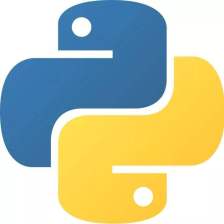














 132
132

 被折叠的 条评论
为什么被折叠?
被折叠的 条评论
为什么被折叠?








